Tutorial: Configuración de la supervisión para SAP HANA
En este tutorial se detalla la configuración de Información de aplicaciones de CloudWatch para establecer la supervisión de sus bases de datos SAP HANA. Puede utilizar los paneles automáticos de Información de aplicaciones de CloudWatch para visualizar los detalles del problema, acelerar la solución de problemas y facilitar el tiempo medio de resolución (TMR) de sus bases de datos SAP HANA.
Información de aplicaciones para los temas de SAP HANA
Entornos compatibles
Información de aplicaciones de CloudWatch es compatible con la implementación de recursos de AWS para los siguientes sistemas y patrones. Proporcione e instale el software de base de datos SAP HANA y el software de aplicación SAP compatible.
-
Base de datos SAP HANA en una única instancia de Amazon EC2: SAP HANA en una arquitectura escalable de un solo nodo, con un máximo de 24 TB de memoria.
-
Base de datos SAP HANA en varias instancias de Amazon EC2: SAP HANA en una arquitectura multinodo con escalado horizontal.
-
Configuración de alta disponibilidad de bases de datos SAP HANA entre AZ: SAP HANA con alta disponibilidad configurada en dos zonas de disponibilidad mediante clústeres SUSE/RHEL.
nota
Información de aplicaciones de CloudWatch solo admite entornos SID HANA únicos. Si se adjuntan varios SID HANA, la supervisión se configurará solo para el primer SID detectado.
Sistemas operativos compatibles
Información de aplicaciones de CloudWatch para SAP HANA es compatible con la arquitectura x86-64 en los siguientes sistemas operativos:
-
SuSE Linux 12 SP4 para SAP
-
SuSE Linux 12 SP5 para SAP
-
SuSE Linux 15
-
SuSE Linux 15 SP1
-
SuSE Linux 15 SP2
-
SuSE Linux 15 para SAP
-
SuSE Linux 15 SP1 para SAP
-
SuSE Linux 15 SP2 para SAP
-
SuSE Linux 15 SP3 para SAP
-
SuSE Linux 15 SP4 para SAP
-
SuSE Linux 15 SP5 para SAP
-
RedHat Linux 8.6 para SAP con servicios de alta disponibilidad y actualización
-
RedHat Linux 8.5 para SAP con servicios de alta disponibilidad y actualización
-
RedHat Linux 8.4 para SAP con servicios de alta disponibilidad y actualización
-
RedHat Linux 8.3 para SAP con servicios de alta disponibilidad y actualización
-
RedHat Linux 8.2 para SAP con servicios de alta disponibilidad y actualización
-
RedHat Linux 8.1 para SAP con servicios de alta disponibilidad y actualización
-
RedHat Linux 7.9 para SAP con servicios de alta disponibilidad y actualización
Características
Información de aplicaciones de CloudWatch para SAP HANA presenta las siguientes características:
-
detección automática de cargas de trabajo SAP HANA
-
creación automática de alarmas SAP HANA basada en un umbral estático
-
creación automática de alarmas SAP HANA basada en la detección de anomalías
-
reconocimiento automático de patrones de registro de SAP HANA
-
Panel de Health de SAP HANA
-
Panel de problemas de SAP HANA
Requisitos previos
Debe completar los siguientes requisitos previos para configurar una base de datos SAP HANA con Información de aplicaciones de CloudWatch:
-
SAP HANA: instale una base de datos 2.0 SPS05 SAP HANA en ejecución y accesible en una instancia de Amazon EC2.
-
Usuario de base de datos SAP HANA: se debe crear un usuario de base de datos con roles de supervisión en la base de datos SYSTEM y en todos los inquilinos.
Ejemplo
Los siguientes comandos SQL crean un usuario con roles de supervisión.
su -<sid>adm hdbsql -u SYSTEM -p<SYSTEMDB password>-d SYSTEMDB CREATE USER CW_HANADB_EXPORTER_USER PASSWORD<Monitoring user password>NO FORCE_FIRST_PASSWORD_CHANGE; CREATE ROLE CW_HANADB_EXPORTER_ROLE; GRANT MONITORING TO CW_HANADB_EXPORTER_ROLE; GRANT CW_HANADB_EXPORTER_ROLE TO CW_HANADB_EXPORTER_USER; -
Python 3.8: instale Python 3.8 o versiones posteriores en su sistema operativo. Utilice la última versión de Python. Si Python3 no se detecta en el sistema operativo, se instalará Python 3.6.
Para obtener más información, consulte installation example.
nota
Se requiere la instalación manual de Python 3.8 o superior para los sistemas operativos SuSE Linux 15 SP4, RedHat Linux 8.6 y versiones posteriores.
-
Pip3: instale el programa instalador, pip3, en su sistema operativo. Si no se detecta pip3 en el sistema operativo, se instalará.
-
hdbclient: Información de aplicaciones de CloudWatch utiliza el controlador Python para conectarse a la base de datos SAP HANA. Si el cliente no está instalado en python3, asegúrese de tener la versión
2.10 or laterdel archivo tar de hdbclient en/hana/shared/SID/hdbclient/. -
Agente de Amazon CloudWatch: asegúrese de no ejecutar un agente de CloudWatch preexistente en su instancia de Amazon EC2. Si tiene instalado el agente de CloudWatch, asegúrese de eliminar la configuración de los recursos que utiliza en Información de aplicaciones de CloudWatch del archivo de configuración del agente de CloudWatch existente para evitar un conflicto de fusión. Para obtener más información, consulte Cree o edite de forma manual el archivo de configuración del agente de CloudWatch.
-
Habilitación de AWS Systems Manager: instale SSM Agent en sus instancias y las instancias deben estar habilitadas para SSM. Para obtener información acerca de la instalación de SSM Agent, consulte Uso de SSM Agent en la Guía del usuario de AWS Systems Manager.
-
Roles de instancias de Amazon EC2: debe adjuntar los siguientes roles de instancias de Amazon EC2 para configurar su base de datos.
-
Debe adjuntar el rol de
AmazonSSMManagedInstanceCorepara habilitar Systems Manager. Para obtener más información, consulte Ejemplos de políticas basadas en identidades de AWS Systems Manager. -
Debe adjuntar la
CloudWatchAgentServerPolicy(política del servidor del agente de CloudWatch) para permitir que las métricas de instancias y los registros se emitan a través de CloudWatch. Consulte Creación de roles de IAM y usuarios para utilizarlos con el agente de CloudWatch para obtener más información. -
Debe adjuntar la siguiente política inline de IAM al rol de instancia de Amazon EC2 para leer la contraseña almacenada en AWS Secrets Manager. Para obtener más información acerca de las políticas insertadas, consulte Políticas insertadas en la Guía del usuario de AWS Identity and Access Management.
-
-
Grupos de recursos de AWS: para incorporar las aplicaciones a Información de aplicaciones de CloudWatch, cree un grupo de recursos que incluya todos los recursos de AWS asociados que se utilicen en la pila de aplicaciones. Esto incluye instancias de Amazon EC2 y volúmenes de Amazon EBS en los que se ejecuta la base de datos SAP HANA. Si hay varias bases de datos por cuenta, le recomendamos que cree un grupo de recursos que incluya los recursos de AWS para cada sistema de base de datos SAP HANA.
-
Permisos de IAM: para usuarios no administradores:
-
Debe crear una política de AWS Identity and Access Management (IAM) a fin de que Información de aplicaciones cree un rol vinculado al servicio y este se asocie a la identidad del usuario. Para obtener información sobre los pasos para asociar la política, consultePolítica de IAM de Información de aplicaciones de CloudWatch.
-
El usuario debe tener permiso para crear un secreto en AWS Secrets Manager para almacenar las credenciales de usuario de la base de datos. Para obtener más información, consulte Ejemplo: permiso para crear secretos.
-
-
Rol vinculado al servicio: Información de aplicaciones utiliza roles vinculados al servicio de AWS Identity and Access Management (IAM). Al crear su primera aplicación de Información de aplicaciones en la consola, Información de aplicaciones le crea el rol vinculado a un servicio. Para obtener más información, consulte Uso de roles vinculados a un servicio para CloudWatch Application Insights.
Configuración de la base de datos SAP HANA para la supervisión
Para configurar la supervisión de la base de datos SAP HANA, siga los pasos a continuación
-
Abra la consola de CloudWatch
. -
Desde el panel de navegación izquierdo, en Insights, elija Application Insights.
-
En la página de Application Insights (Información de aplicaciones) observará la lista de aplicaciones que se supervisen con Información de aplicaciones y el estado de supervisión de cada aplicación. En la esquina superior derecha, elija Add an application (Agregar una aplicación).
-
En la página Specify application details (Especificar detalles de la aplicación), en la lista desplegable que se encuentra debajo de Resource Groups (Grupo de recursos), seleccione el grupo de recursos de AWS que contiene los recursos de la base de datos SAP HANA. Si no ha creado un grupo de recursos para la aplicación, puede crear uno si selecciona Create new resource group (Crear nuevo grupo de recursos) debajo del menú desplegable de Resource Groups (grupo de recursos). Para obtener más información acerca de la creación de grupos de recursos, consulte la Guía del usuario de AWS Resource Groups.
-
Debajo de Monitor de Eventos de CloudWatch, seleccione el casillero para integrar la supervisión de Información de aplicaciones con Eventos de CloudWatch y obtener información de Amazon EBS, Amazon EC2, AWS CodeDeploy, Amazon ECS, API y notificaciones de AWS Health, Amazon RDS, Amazon S3 y AWS Step Functions.
-
En Integrate with AWS Systems Manager OpsCenter (Integrar con el OpsCenter de SYSlong), seleccione la casilla de verificación junto a Generate AWS Systems Manager OpsCenter OpsItems for remedial actions (Generar OpsItems de OpsCenter de SYSlong para obtener acciones correctivas) a fin de ver y recibir notificaciones cuando se detecten problemas en las aplicaciones seleccionadas. Para realizar un seguimiento de las operaciones que se realizan para resolver elementos de trabajo operativos, denominados OpsItems, relacionados con sus recursos de AWS, proporcione el ARN del tema de SNS.
-
Puede optar por ingresar etiquetas como ayuda para identificar y organizar sus recursos. Información de aplicaciones de CloudWatch es compatible con los grupos de recursos basados en etiquetas y en CloudFormation, excepto los grupos de Application Auto Scaling. Para obtener más información, consulte Tag Editor (Editor de etiquetas) en la Guía del usuario de etiquetas y AWS Resource Groups.
-
Elija Next (Siguiente) para continuar con la configuración de la supervisión.
-
En la página Revisar componentes detectados se enumeran los componentes supervisados y sus cargas de trabajo detectadas automáticamente por Información de aplicaciones de CloudWatch.
-
Para añadir cargas de trabajo a un componente que contiene una carga de trabajo de nodo único de SAP HANA detectada, seleccione el componente y, a continuación, elija Editar componente.
nota
Los componentes que contienen una carga de trabajo detectada de múltiples nodos o de alta disponibilidad de HANA de SAP HANA admiten solo una carga de trabajo en cada componente.
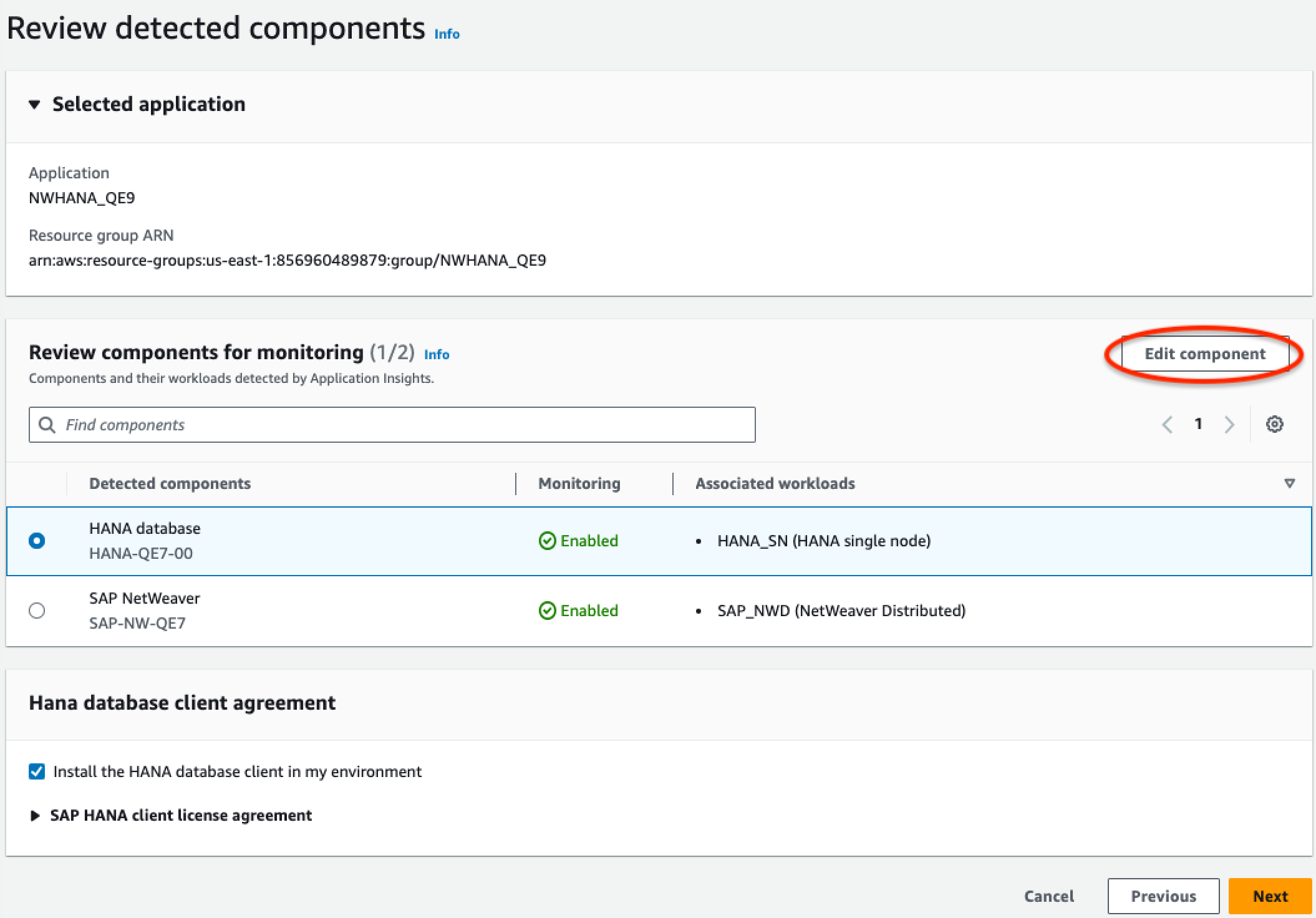
-
Para añadir una nueva carga de trabajo, seleccione Añadir nueva carga de trabajo.
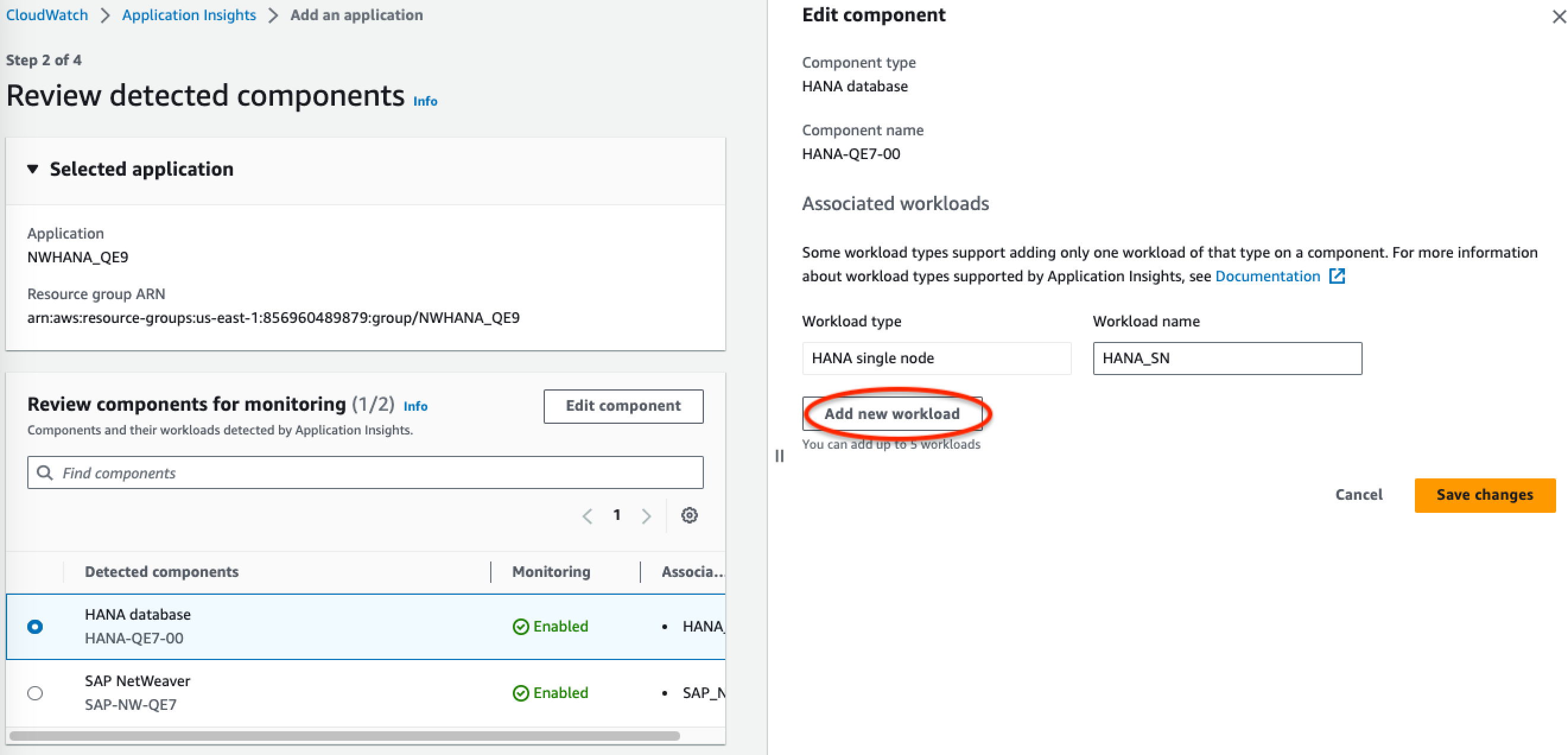
-
Cuando haya terminado de editar cargas de trabajo, elija Guardar cambios.
-
-
Elija Siguiente.
-
En la página Especificar detalles de componentes, introduzca el nombre y la contraseña del usuario.
-
Revise la configuración de supervisión de aplicaciones y elija Submit (Enviar).
-
Se abrirá la página de detalles de la aplicación, donde podrá ver el Resumen de aplicaciones, la lista de Componentes y cargas de trabajo supervisados y Componentes y cargas de trabajo no supervisados. Si selecciona el botón de opción situado junto a un componente o carga de trabajo, también podrá visualizar el Historial de configuración, los Patrones de registro y cualquiera de las Etiquetas que ha creado. Una vez que envía la configuración, su cuenta implementa todas las métricas y alarmas de su sistema SAP HANA, lo que puede tardar hasta 2 horas.
Administración de la supervisión de su base de datos SAP HANA
Puede administrar las credenciales de usuario, las métricas y las rutas de registro de la base de datos SAP HANA si sigue los siguientes pasos:
-
Abra la consola de CloudWatch
. -
Desde el panel de navegación izquierdo, en Insights, elija Application Insights.
-
En la página de Application Insights observará la lista de aplicaciones que se monitorean con Application Insights y el estado de monitoreo de cada aplicación.
-
Debajo de Monitored components (Componentes supervisados), seleccione el botón de radio situado junto al nombre del componente. A continuación, elija Manage monitoring (Administrar supervisión).
-
Debajo de Amazon EC2 instance group logs (Registros de grupos de instancias de Amazon EC2), puede actualizar la ruta de registro existente, el conjunto de patrones de registro y el nombre del grupo de registros. Además, puede agregar hasta tres Application logs (Registros de aplicaciones) adicionales.
-
Debajo de Metrics (Métricas), puede elegir las métricas de SAP HANA según sus requisitos. Los nombres de métricas de SAP HANA llevan el prefijo
hanadb. Puede agregar hasta 40 métricas por componente. -
Debajo de HANA Configuration (Configuración de HANA), ingrese el nombre de usuario y la contraseña de la base de datos SAP HANA. Deberá ingresar el nombre de usuario y la contraseña que utiliza el agente de Amazon CloudWatch para conectarse a la base de datos SAP HANA.
-
Debajo de Alarmas personalizadas, puede agregar alarmas adicionales para que Información de aplicaciones de CloudWatch las supervise.
-
Revise la configuración de supervisión de aplicaciones y elija Submit (Enviar). Una vez que envíe la configuración, su cuenta actualizará todas las métricas y alarmas de su sistema SAP HANA, lo que puede tardar hasta 2 horas.
Visualización y solución de los problemas que detecte Información de aplicaciones de CloudWatch
En las siguientes secciones se detallan los pasos a seguir para resolver escenarios comunes de solución de problemas que se llevan a cabo al configurar el supervisión de SAP HANA en Información de aplicaciones.
Temas de solución de problemas
Base de datos SAP HANA con límite de asignación
Descripción
Su aplicación SAP respaldada por una base de datos SAP HANA presenta fallas de funcionamiento debido a la alta presión de la memoria, lo que provoca un deterioro del rendimiento de las aplicaciones.
Resolución
Puede identificar la capa de la aplicación que está causando el problema si observa el panel creado de manera dinámica que muestra las métricas relacionadas y fragmentos de los archivos de registro. En el siguiente ejemplo, el problema puede deberse a una gran carga de datos en el sistema SAP HANA.
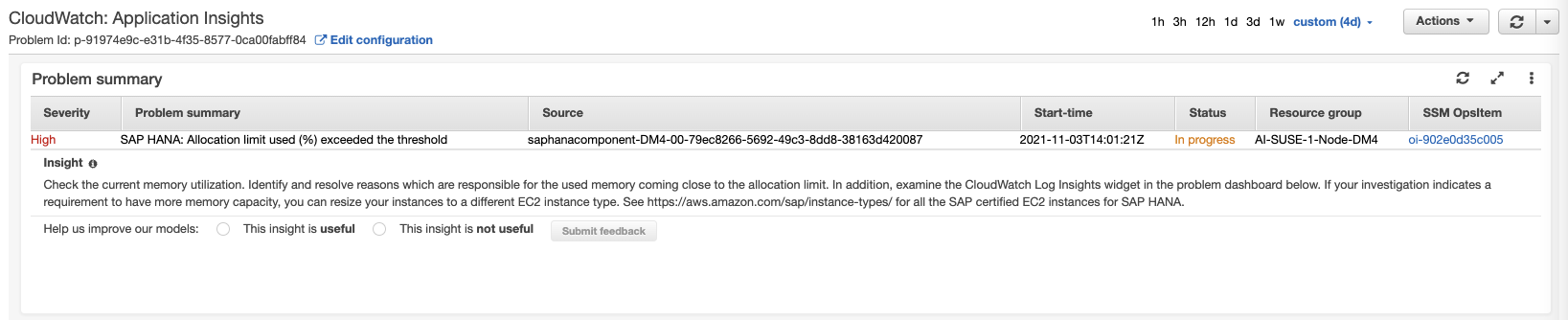
La asignación de memoria utilizada supera el umbral del 80 por ciento del límite total de asignación de memoria.
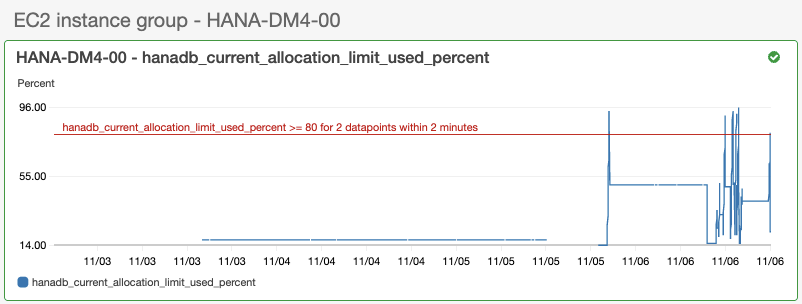
En el grupo de registros se visualiza el esquema BNR-DATA y la tabla IMDBMASTER_30003 que se ha quedado sin memoria. Además, en el grupo de registros se visualiza la hora exacta del problema, el límite de ubicación global actual, la memoria compartida, el tamaño del código y el tamaño de asignación de reservas OOM.
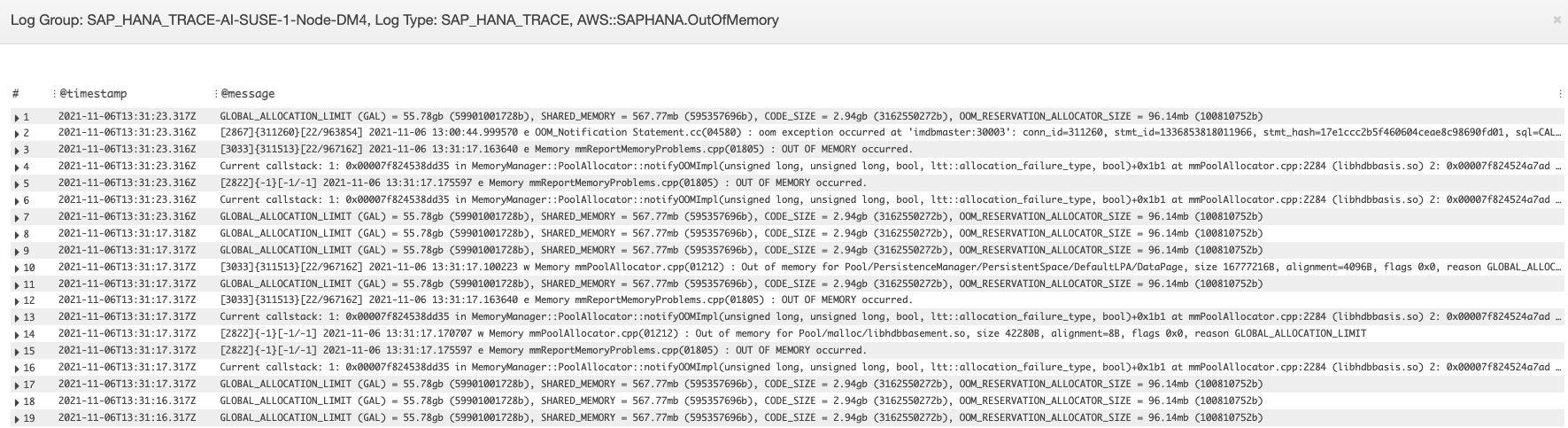
Evento de disco lleno
Descripción
La aplicación SAP respaldada por una base de datos SAP HANA deja de responder, lo que provoca la imposibilidad de acceder a la base de datos.
Resolución
Puede identificar la capa de la base de datos que está causando el problema si observa el panel creado de manera dinámica que muestra las métricas relacionadas y fragmentos de los archivos de registro. En el siguiente ejemplo, el problema puede ser que el administrador no pudo habilitar la copia de seguridad automática de registros, lo que provocó que se llenara el directorio sap/hana/log.

En el widget de grupo de registros en el panel de problemas se visualiza el evento DISKFULL (disco lleno).
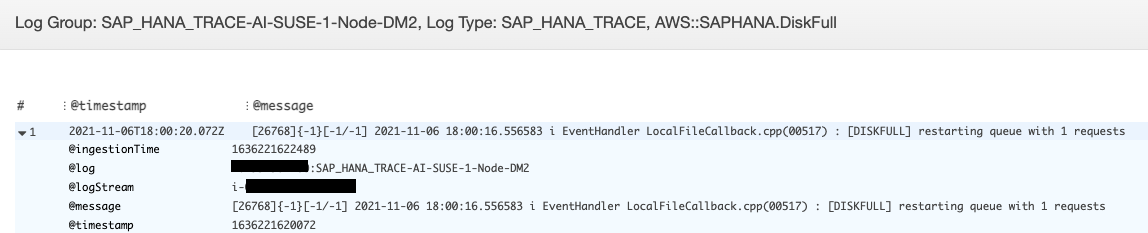
La copia de seguridad de SAP HANA se detuvo
Descripción
La aplicación SAP respaldada por una base de datos SAP HANA dejó de funcionar.
Resolución
Puede identificar la capa de la base de datos que está causando el problema si observa el panel creado de manera dinámica que muestra las métricas relacionadas y fragmentos de los archivos de registro.
En el widget de grupo de registros en el panel de problemas se visualiza el evento ACCESS
DENIED (acceso denegado). Esto incluye información adicional, como el bucket de Amazon S3, la carpeta del bucket de Amazon S3 y la región del bucket de Amazon S3.
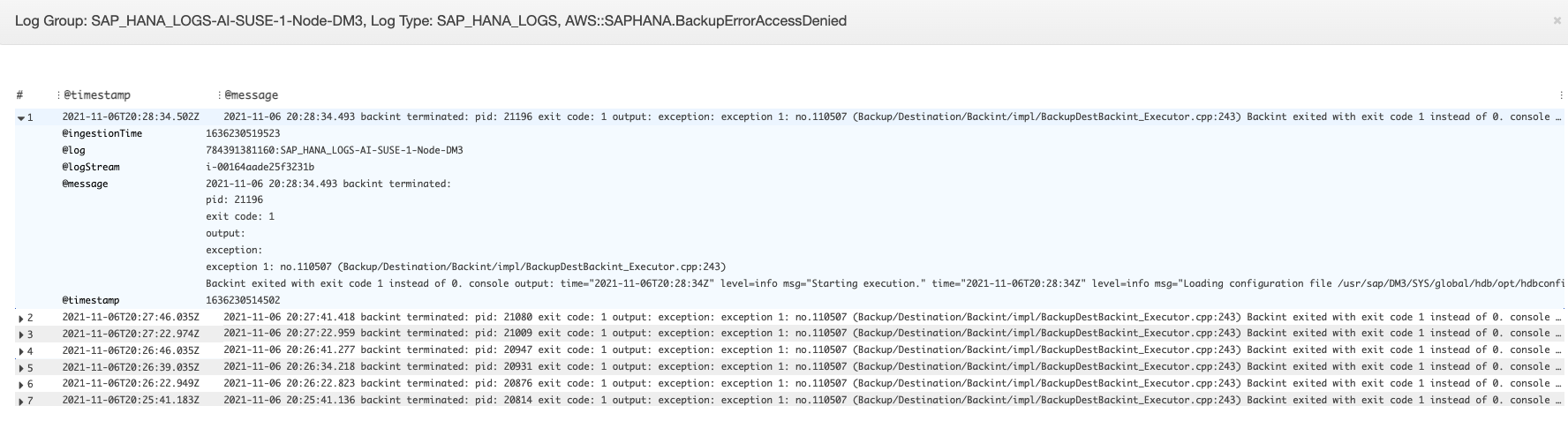
Detección de anomalías de SAP HANA
En el caso de métricas específicas de SAP HANA, como el número de recuentos de procesos, CloudWatch utiliza algoritmos estadísticos y de machine learning para definir el umbral. Con estos algoritmos se analizan las métricas de la base de datos SAP HANA, se determinan los valores de referencia normales y se detectan anomalías con una intervención mínima del usuario de forma continua. Los algoritmos generan un modelo de detección de anomalías, lo que genera un intervalo de valores esperados que representan el comportamiento normal de la métrica.
Los algoritmos de detección de anomalías dan cuenta de la estacionalidad y los cambios de tendencia de las métricas. Los cambios de estacionalidad pueden ser por hora, por día o por semana, como se muestra en los siguientes ejemplos del uso de la CPU de SAP HANA.
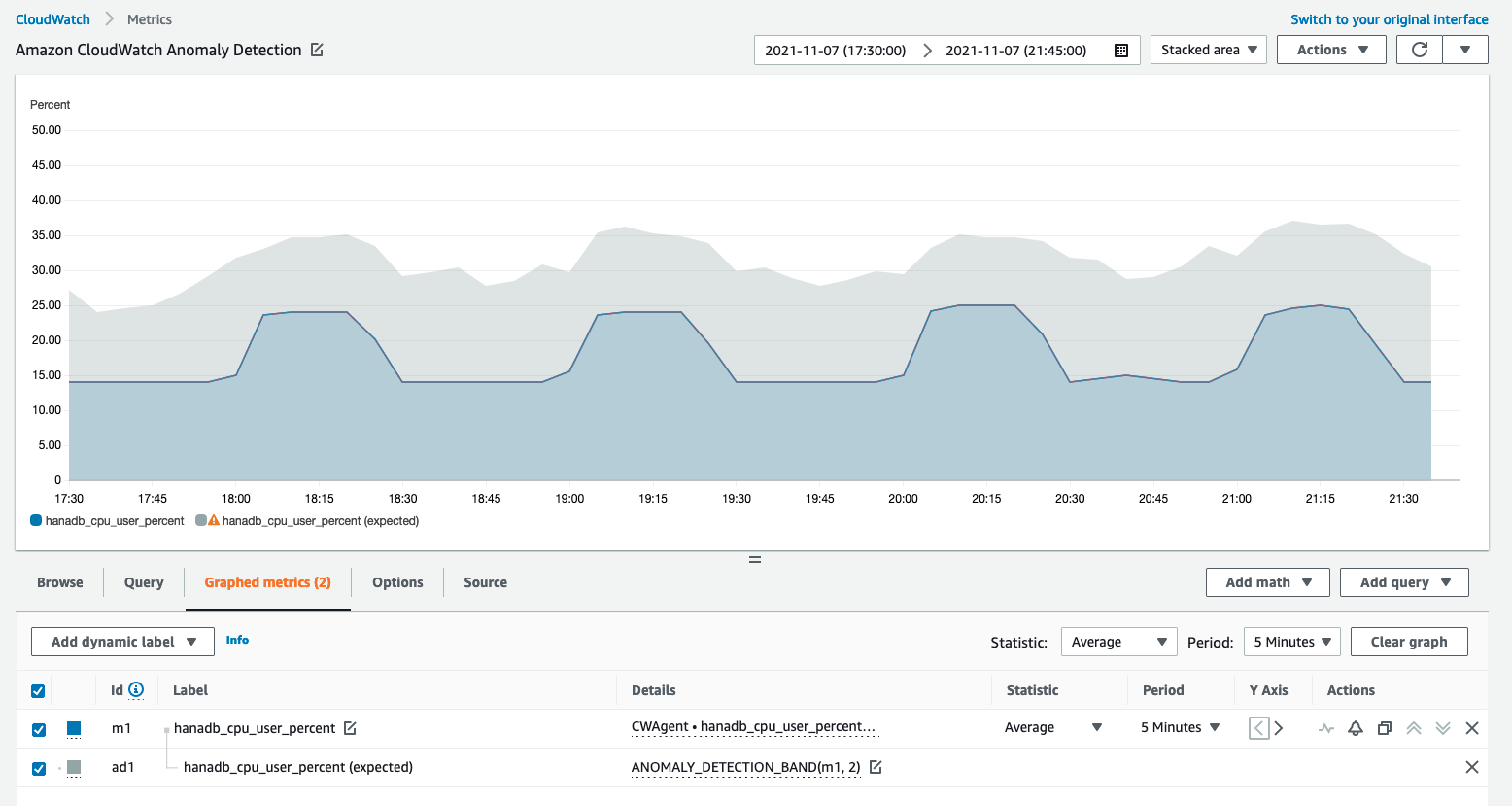
Después de crear un modelo, la detección de anomalías de CloudWatch evalúa el modelo y realiza ajustes de forma continua para garantizar que sea lo más preciso posible. Esto incluye volver a entrenar el modelo para ajustarlo si los valores de las métricas evolucionan con el tiempo o experimentan cambios repentinos. También incluye indicadores para mejorar los modelos de métricas estacionales, con picos o estables.
Solución de problemas de Información de aplicaciones para SAP HANA
En esta sección se detallan los pasos a seguir para resolver los errores comunes que se presentan en el panel de Información de aplicaciones.
No se pueden agregar más de 60 métricas supervisadas
En el resultado, se observa el siguiente error.
Component cannot have more than 60 monitored metrics
Causa raíz: el límite de métricas actual es de 60 métricas supervisadas por componente.
Resolución: para mantenerse por debajo del límite, elimine las métricas que no sean necesarias.
No aparecen métricas de SAP después del proceso de incorporación
Utilice la siguiente información para descubrir por qué las métricas de SAP no aparecen en el panel después del proceso de incorporación. El primer paso es solucionar el problema por el que las métricas de SAP no aparecen utilizando los registros de la Consola de administración de AWS o del exportador de una instancia de Amazon EC2. A continuación, revise el resultado del error para encontrar una solución.
Solución del problema por el que las métricas de SAP no aparecen después de la incorporación
Puede utilizar los registros de la Consola de administración de AWS o los registros del exportador de una instancia de Amazon EC2 para solucionar problemas.
Resolución de las causas principales más comunes por las que las métricas de SAP no aparecen después de la incorporación
Los siguientes ejemplos describen cómo resolver las causas principales comunes por las que las métricas de SAP no aparecen después de la incorporación.
-
En el resultado, se observa el siguiente error.
Reading json config file path: /opt/aws/amazon-cloudwatch-agent/etc/amazon-cloudwatch-agent.d/default ... Reading json config file path: /opt/aws/amazon-cloudwatch-agent/etc/amazon-cloudwatch-agent.d/ssm_AmazonCloudWatch-ApplicationInsights-SSMParameterForTESTCWEC2INSTANCEi0d88867f1f3e36285.tmp ... 2023/11/30 22:25:17 Failed to merge multiple json config files. 2023/11/30 22:25:17 Failed to merge multiple json config files. 2023/11/30 22:25:17 Under path : /metrics/append_dimensions | Error : Different values are specified for append_dimensions 2023/11/30 22:25:17 Under path : /metrics/metrics_collected/disk | Error : Different values are specified for disk 2023/11/30 22:25:17 Under path : /metrics/metrics_collected/mem | Error : Different values are specified for mem 2023/11/30 22:25:17 Configuration validation first phase failed. Agent version: 1.0. Verify the JSON input is only using features supported by this version.
Resolución: Información de aplicaciones está intentando configurar las mismas métricas que están preconfiguradas como parte del archivo de configuración del agente de CloudWatch existente. Elimine los archivos existentes en
/opt/aws/amazon-cloudwatch-agent/etc/amazon-cloudwatch-agent.d/o elimine las métricas que están causando el conflicto del archivo de configuración del agente de CloudWatch existente. -
En el resultado, se observa el siguiente error.
Unable to find a host with system database, for more info rerun using -v
Resolución: es posible que el nombre de usuario, la contraseña o el puerto de la base de datos sean incorrectos. Compruebe que el nombre de usuario, la contraseña y el puerto sean válidos y luego vuelva a ejecutar el proceso de incorporación.
-
En el resultado, se observa el siguiente error.
This hdbcli installer is not compatible with your Python interpreter
Resolución: actualice pip3 y wheel como se muestra en el siguiente ejemplo para Python 3.6.
python3.6 -m pip install --upgrade pip setuptools wheel -
En el resultado, se observa el siguiente error.
Unable to install hdbcli using pip3. Please try to install it
Resolución: asegúrese de cumplir con los requisitos previos de
hdbcliento instalehdbclientmanualmente en pip3. -
En el resultado, se observa el siguiente error.
Package 'boto3' requires a different Python: 3.6.15 not in '>= 3.7'
Resolución: se requiere Python 3.8 o superior para esta versión del sistema operativo. Compruebe los requisitos previos de Python 3.8 e instálelo.
-
En el resultado se observa uno de los siguientes errores de instalación.
Can not execute `setup.py` since setuptools is not available in the build environment
o
[SSL: CERTIFICATE_VERIFY_FAILED]
Resolución: instale Python utilizando los comandos de SUSE Linux como se muestra en el siguiente ejemplo. El ejemplo siguiente instala la versión más reciente de Python 3.8
. wget https://www.python.org/ftp/python/3.8.<LATEST_RELEASE>/Python-3.8.<LATEST_RELEASE>.tgz tar xf Python-3.* cd Python-3.*/ sudo zypper install make gcc-c++ gcc automake autoconf libtool sudo zypper install zlib-devel sudo zypper install libopenssl-devel libffi-devel ./configure --with-ensurepip=install sudo make sudo make install sudo su python3.8 -m pip install --upgrade pip setuptools wheel